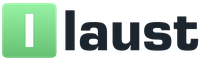קורסים של AutoCAD במומחה. אימון AutoCAD.
AutoCAD בשלושה עשורים של קיומו הפך הכלי הפופולרי ביותר ליצירת ועיבוד ציורים דו מימדיים ותלת מימדיים במחשב. הוא משמש בכל התחומים שבהם הם עובדים עם הציורים.
AutoCAD - כלי אדריכל אוניברסלי, מהנדס, בונה
Autodesk AutoCAD הוא אחד התוכניות הפופולריות ביותר המשמשות ביותר עבור ציור שטוח 2D ו 3D דוגמנות בסביבת הבנייה, מהנדסים ואדריכלים. העשור האחרון הוכיח כי המגמה של הפופולריות של תוכנית זו תגדל רק, מומחים העובדים AutoCAD יהיה רוב הביקוש והם בעלי ערך. מגמת הוראה - AutoCAD למתחילים ממוקם במגמה של כל המומחים בענף זה. AutoCAD מאפשר לך לפתור כמעט כל עיצוב ומשימות דוגמנות. לכן, תוכנית ההדרכה AutoCAD למתחילים היא מה שאתה צריך כדי להתחיל את הדרך שלך לכל מהנדס - בונה או מעצב. החל ללמוד AutoCAD מאפס, כולם לומדים עבור עצמם, ראשית, איך ללמוד איך לצייר autoades מאפס, ושנית, איך לצייר ציורים לפי Gost. שני גורמים אלה הם אולי היקר ביותר, כמו המיומנות נמשכת ולצאת - הפופולרי ביותר.
AutoCAD הוא ביקוש ביותר בענפים הבאים:
- אדריכלות ובנייה.
- עיצוב תעשייתי ועיצוב פנים.
- לשכת עיצוב.
- חברות טלקומוניקציה.
- גיאודזיה וקרטוגרפיה.
עבור תעשיות מסוימות, תוך התחשבות בפרטים שלהם, נוצרים גרסאות נפרדות של התוכנית. לדוגמה, AutoCAD חשמל תוכנן במיוחד עבור מעצבי ציוד חשמלי.
כמה AutoCAD מתאים למעצבים פנים
AutoCAD משולב היטב עם תוכניות 3DS מקסימום revit, אשר מאפשר להשתמש מעצבי פנים AutoCAD מדי. במהירות ובנוחות ליצור ציור של פנים AutoCAD, אתה לייצא אותו לכל התוכניות ולהמשיך לעסוק ביצירתיות שם. זוהי תכונה חשובה מאוד של התוכנית, לעתים קרובות אתה צריך לשמוע את השאלה, אם אני יתאים לי את תוכנית ההכשרה למתחילים, כמעט בכל המקרים זוהי התשובה - כן. העובדה היא כי בתוכנית 3DS מקס, אשר ממוקם בתור תוכנית למעצבים, אין כלים ציור בכלל. ואם אנחנו צריכים דיוק פיליגרן בעת \u200b\u200bביצוע העיצוב של עיצוב פנים, אז בלי AutoCAD לא עושה כאן. בתוכנית Revit, אשר משמש גם על ידי מעצבי פנים, אם כי יש אמצעים ליצירת רישומים, אבל, כמו בתצוגות בפועל, הפתרון הנוח ביותר אופטימלי משמש רישומים revit של AutoCAD. לכן, עבודה עם תוכנית AutoCAD למתחילים הוא מה מתאים לרוב אנשי מקצוע מסניפים שונים של בנייה, הנדסת מכונות או עיצוב.
את התכונות העיקריות ואת הפונקציות של התוכנית
AutoCAD תהה כתחליף מוחלט של ארסנל של המגירה והמעצב. קולמן, גליונות של ווטמן, עפרונות, כללים, כלי רכב, מחקים, קרקס וכלים אחרים עברו למסך המחשב. בנוסף, המשתמש קיבל מאות כלים אחרים שתוכננו כבר בסביבה דיגיטלית.
בסיס עבודה בתוכנית הוא עדיין זהה כאשר מתמודדים עם היד. כלומר, בניית רישומים של כל המורכבות באמצעות האלמנטים הגרפיים הפשוטים ביותר - קטעים, מעגלים, קשתות. עם זאת, בנוסף, פונקציונליות AutoCAD משלימה יותר מ -5,000 יישומים מיוחדים שפותחו עבור תעשיות שונות.
היתרונות של AutoCAD לפני שרטוטים רגילים:
- דיוק מוחלט של כל השורות.
- היכולת להפוך את ההתאמה של כל סולם ומורכבות לתוך הציור.
- סביבת עבודה בלתי מוגבלת - -.
- נוחות של פורמט אלקטרוני - הציור ניתן להעתיק במהירות, להכין את הגירסה שונה, קדימה בדואר אלקטרוני.
- בשל עבודה עם שכבות, אתה יכול ליצור ציורים מורכבים עם הטלת אובייקטים - למשל, את התוכניות הכלליות של הבניינים שבהם מערכות שונות התקשורת מוצגות בשכבות נפרדות.
- היכולת להשתמש בהתפתחויות ישנות הן ציורים מוכנים ומודלים תלת-ממדיים של אובייקטים טיפוסיים שונים.
- אוטומציה של פעולות רבות בהכנת רישומים - לדוגמה, השבח האוטומטי של גדלים למגזרים, ספירת שטחים, כרכים.
- ערכת כלים עשירה של עבודה עם חפצים תלת מימדי היא לבנות תחזיות איזומטריות על בסיס ציורים דו מימדיים, חיקוי של תאורה.
- אינטגרציה פשוטה עם תוכניות Autodesk אחרים - 3DS מקס, Corel Draw, Archicad, Inventor, 3D אזרחי.
AutoCAD היא התוכנית הנדרשת ביותר באזור הבנייה והנדסת מכונות
מאז AutoCAD מחליט כמעט את כל המשימות מול המעצב על פלטפורמה אחת טכנולוגית, הביקוש למומחים שבבעלותו תוכנית זו היא הגבוהה ביותר. Osiving AutoCAD מאפס, הבין את העיקרון איך העבודה עם תוכנית AutoCAD למתחילים נבנה, כל מומחה יהיה להרחיב באופן משמעותי את המסגרת של ההזדמנויות המקצועיות שלהם. החל את קורס AutoCAD למתחילים, לטפל כי התוכנית במחשב הבית שלך כבר הותקן. כדי לעשות זאת בחינם, בקר באתר של הקהילה הקהילתית של Autodesk, וההזדמנות זו תינתן לך. איך ללמוד איך לצייר autocada מאפס, תציג לא רק את המורה שלך, אלא גם את האמצעים של התוכנית עצמה, אשר כל כך אינטואיטיבי כי הצעדים הראשונים שלך AutoCAD יהיה הכי נוח ככל האפשר. אנו מודיעים על כך כי בין כמה מאזינים יש חוות דעת על הקושי מופרז של התוכנית. שום דבר כזה. הכל זמין.
- אל תופס את הכל בבת אחת. AutoCAD מרובים, כדי לשלוט על כל הכלים וההזדמנויות שלה יכול לעזוב את השנים. לכן, בתחילת הדרך, להתרכז רק במשימות אוניברסליות - כגון בניית ציורים 2D, לעבוד עם שכבות, עבודה באמצעות דפוסים מוכנים. כלים ספציפיים הגיוני ללמוד כאשר אתה יודע בדיוק מה הם צריכים אותם בפועל.
- אל תמציאו אופניים. בעת הכנת ציור מורכב או מודל, זה לעתים קרובות הכרחי להשתמש אלמנטים מדגם שונים - חלונות, דלתות, רהיטים, אלמנטים אדריכליים, מסבים ועוד. רוב האלמנטים האלה לא ניתן לצייר לעצמם, אבל לחפש אפשרויות מוכן ברשת, ואם יש צורך, לתקן את הפרויקט שלהם.
- להגדיר את התוכנית עבור עצמך. אם לעתים קרובות אתה צריך לעשות עם ציורים דומים או להפוך אותם בסגנון אחד - צור תבניות הגדרות משלך עבור זה ולרשום את הפרמטרים שאתה צריך. כך שתבניות אלה אינן הולכות לאיבוד - שמור אותן בכונן הבזק נפרד או בענן. סרגל הכלים בקלטת יכול גם להיות נגרר בקלות עם העכבר, לשנות את המקומות בינם לבין עצמם, לשים את המקומות הנוחים ביותר שאתה משתמש לרוב.
- עזרה היא תמיד שם. בפינה השמאלית העליונה של החלון הראשי של התוכנית יש כפתור גדול עם האות "A". זה לא רק לוגו תוכנית. שינוי על זה, תוכל להתקשר מחרוזת החיפוש. שימושי כאשר שכחת את הפקודה הרצויה. הזן את שם הפקודה במחרוזת, והתוכנית תיתן לך רשימה של אפשרויות מתאימות.
- לשמור לעתים קרובות יותר. זה צריך להיות הרגל שלך בעת עבודה בתוכנית. אל תשכח ללחוץ על Ctrl + S כל שלוש עד חמש דקות, או אחרי כל סדרה של פעולות מוצלחות.
- מניחים את הציורים בסדינים. AutoCAD יש שדה עבודה בלתי מוגבל, אשר לא ניתן לומר על נייר. אבל הציורים צריכים לפעמים להיות מודפסים. להתרגל מיד לפצל ציורים גדולים על פי גיליונות סטנדרטיים - A4, A3, וכן הלאה.
כמה אתה יכול להרוויח c autocad
שַׁחַר היכולת לעבוד בתוכנית זו נחוצה במגוון רחב של תעשיות ומקצועות, רמת המשכורות בעבודות אלה היא גם שונה מאוד.
סקירה קטנה (משכורת ממוצעת ברוסיה, אוקטובר 2016, נתונים - Yandex.Rota):
- מנהלי פרויקטים (בנייה) - 70 אלף רובל, בעוד שיש עשרות משרות פנויות עם משכורת של 100-120,000 רובל גבוה יותר.
- המהנדסים העיקריים של הפרויקטים הם 55,000 רובל, כמו גם את האפשרות של 100-120,000 רובל.
- אדריכלים - 54 אלף רובל.
- מהנדסי PTO, אומדנים - 50 אלף רובל.
- מעצבים - 50 אלף רובל.
- מעצבי פנים - 42,000 רובל.
- מומחים טכניים - 38,000 רובל.
- מהנדסי מעצבים - 34 אלף רובל.
במוסקבה וסנט פטרבורג, רמת השכר עבור התמחויות אלה לעיל. בנוסף, בתוך הקטגוריות עצמן, ההבדל ברמת השכר יכול להגיע 2-3 פעמים. אבל באופן כללי, המגמה ברורה - אדם עם הידע של AutoCAD יכול לסמוך על שכר גבוה למדי ועל צמיחת הקריירה.
היכן ללמוד כיצד לעבוד ב- AutoCAD
מדיניות שיווקית של Autodesk. החברה משתפת פעולה עם מוסדות חינוך גבוהים ברחבי העולם, ומציעה להם גרסאות חופשיות מיוחדות. לכן, אם אתה הולך ללמוד, למשל, באקדמיה האדריכלית ובנייה או באוניברסיטה טכנית אחרת, אז AutoCAD בוודאי להיכלל בתכנית הלימודים. לפיכך, היזם מלטף את נציגי התמחויות טכניות מתלמיד פעמים כדי להכיר את המוצר שלהם.
אם לא קיבלת חינוך טכני מיוחד, אבל אתה רוצה לשלוט AutoCAD - שתי אפשרויות נוספות להישאר:
1. מחקר עצמאי
לשם כך, באפשרותך להשתמש בספרי לימוד רבים וקורסי וידאו. רבים מהם פורסמו באינטרנט בחינם.
היתרונות של גישה זו - בעובדה שאתה עובד בקצב שלך, בזמן נוח בשבילך, בחירת המתאים ביותר לך להאכיל את החומר.
Minuses - לא לכל אחד יש מספיק משמעת עצמית ללמידה עצמאית.
2. קורסים מיוחדים
כאן יהיה לך קבוצה של ידע על מוצר זה תוך זמן קצר, לעומת העובדה כי תלמידים של אוניברסיטאות טכניות מיוחדות מתקבלים.
היתרונות של קורסים במשרה מלאה:
- הידע שנרכש הוא קבוע מיד על ידי תרגילים מעשיים.
- בכל עת אתה יכול לחפש עזרה למורה.
- עבודה בקבוצה - אתה יכול לתקשר, לחלוק חוויות.
GCDPO היא מרכז הדרכה autodesk מורשה, ולכן הבוגרים שלנו מקבלים תעודות בינלאומיות מוכרות לא רק על ידי חברות רוסיות, אלא גם בחו"ל. קורס ההדרכה של AutoCAD מורכב מ -9 מחקרים עם משך כולל של 36 שעות אקדמיות. התוכנית מיועדת למשתמשים שמתחילים לשלוט באוטוקאד מאפס.

אנו שמחים להזמין אותך לקורסים AutoCAD (AutoCADUS). ההצעה שלנו רלוונטית לאלה המתכוונים להפוך למומחה פופולרי, לאחר שליטה בכיוון מעניין. אתה תמיד יכול לבחור תוכנית העונה על כל המשאלות שלך ואת הכישורים.
למה לעבור את האימון AutoCAD?
מערכות עיצוב מחשב אוטומטיות הופכות פופולריות יותר ויותר. הם נהנים מעצבים, מעצבים, מהנדסים, אמנים. תוכניות מודרניות להפחית את הזמן המושקע על הגשמת פעולות מוכרות ולשפר את תוצאות העבודה.
רוצה להרחיב הזדמנויות? בוא אלינו!
1. קורסים AutoCAD למתחילים (מאפס) במוסקבה, אשר מוחזקים במחיר נמוך, יהיה מעניין לאלה שעושים את הצעדים הראשונים במקצוע.
2. הדרכה מתקדמת רלוונטית למומחים המתכננים להרחיב הזדמנויות.
3. מורחבת קורסים AutoCAD (AutoCADUS) + 3D למשוך מי הם לשפוף כל הזמן פעיל מפתחת מודלים תלת מימדיים.
אימון יאפשר:
להרחיב הזדמנויות.
לחסוך זמן,
קבל את כל הכישורים הדרושים ואת הידע, להגדיל את ההכנסות, לאחר שקיבלו מיקום חדש או פתיחת העסק שלך.
למה הם קורסים AutoCAD (Autocada) מעניין ורווחי לעבור מאיתנו?
1. הדרכה AutoCAD (AutoCADUS) מתבצעת באמצעות תוכניות נוכחיות. השיעורים מבוססים על חיפשו הוראות.
2. קורסים מובילים מורים מנוסים אשר מתאמנים מומחים. הם מסוגלים לגלות כל חומר לחשוף את כל הדקויות. מן המורים שלנו, תוכלו ללמוד סודות מקצועיים של מיומנות וסודות אמיתיים של עיצוב אוטומטי, אשר אינם נכתבים יתרונות סטנדרטיים.
3. הדרכה AutoCAD למתחילים מאפס במוסקבה מתבצעת במחיר מציאה. אתה לא overpay עבור שיעורים, אבל לקבל את התוצאה כי הוא סומך על.
4. אנו מנהלים הכשרה ב בְּהֶקְדֵם הַאֶפְשַׁרִי. ניתן לבקר בכיתות ללא הפרדה מהפעילות העיקרית.
לבוא! אנו נתקשר במחירים המדויקים של אימון AutoCAD למתחילים מאפס במוסקבה, אנו נספר על כל התכונות שלו. אתה יכול בקלות לבחור תוכנית מעניינת להתחיל שיעורים בעתיד הקרוב.
קורסי AutoCAD (AutoCADUS) "GCDPO" במוסקבה - הדרכה של כלי עיצוב 2D ו 3D 3D במוסקבה.
כיתות הן בפורמט אינטראקטיבי. מורים מיד לתת תשובות לבעיות מתפתחות, לעזור עם קשיים הנובעים משימות. בזכות הטיפול של הרצאות מסורתיות ומבטא על התפתחות של מיומנויות מעשיות, חומר האימון הוא נספג בקלות על ידי מאזינים שאין להם ניסיון לעבוד עם מוצרי תוכנה Autodesk.
מטרת הקורס:
- מקסימום לחשוף את האפשרויות הבסיסיות של בניית תיעוד ציור מוכשר ומדויק מבחינה טכנית - AutoCAD;
- ללמד את הבריאה, עריכה ומסקנה להדפיס את הציורים של רמות שונות של מורכבות וכיוון.
מי הם קורסים אימון AutoCAD למתחילים בכיוון?
קודם כל, הידע של תוכנית AutoCadus הוא הכרחי:
- סטודנטים של אוניברסיטאות טכניות;
- מעצבים;
- אדריכלים;
- מעצבים מעצבים;
- בוני;
- מומחים מכריעים משימות נושא בשימוש בקרקע וניהול קרקעות.
AutoCAD כמו השלב הראשי של תהליך העיצוב העולמי
למה תוכנית AutoCAD לוקח כזה פופולריות, ואת מומחים של פלטפורמה טכנולוגית זו הם מאוד ביקוש. בגלל AutoCAD היא תחילת כל תהליך עיצוב גלובלי בבנייה, הנדסת מכונות, עיצוב. לכן, על פי הנתונים הסטטיסטיים המבקשים לעבור AutoCAD 2018, המספר הגדול ביותר. לשכות אדריכליות שונים, אולפני עיצוב, ארגוני עיצוב פשוט רצון - יומי למלא את הקהל של מרכז ההדרכה. אבל זה לא הכל, הדינמיקה היא שכך שרוצים לעבור את האימון של autoads מאפס הופך יותר ויותר. ברור, זאת בשל העובדה כי קצב הבנייה במדינה לרכוש אופי ענק, ואת הדרישות של סטנדרטים עיצוב טכני טכנולוגי הם כל הזמן גדל. מבנים אדריכליים לרכוש צורות מורכבות יותר ויותר. וכפי שאתה יודע, AutoCAD מאפשר לך לדבוק בסטנדרטים עיצוב מודרני ביותר. מקצועות שבהם היכולת לעבוד AutoCAD נדרשת, להיות יותר ויותר פופולריות הוא כל הזמן גדל. אם אתה מומחה מתחיל מן השדה של הבנייה או עיצוב, אז מוקדם יותר תעביר את האימון של AutoCAD למתחילים, מהר יותר אתה יכול למצוא מקום יוקרתי של עבודה ולהצטרף לצוות. בתנועה תנועה, הקורסים מושכים את המורים המנוסים ביותר - מתרגלים המסוגלים לחשוף את הנושא של כל שיעור בצורה הנגישה ביותר.
מה אתה יכול ללמוד מ AutoCAD קורסים?
- בביטחון לעבוד עם כלי ממשק;
- טופס, לשנות ולערוך אובייקטים דו מימדיים;
- להכין ולהדפיס ציורים;
- חיבור ושינוי חפצים תלת-ממדיים.
כיצד לבנות תהליך הלמידה של AutoCAD
ראשית, קורסי הדרכה AutoCAD מחולקים למספר רמות. ברמה הראשונה, היכולות הבסיסיות של התוכנית שולטות, ציור שטוח 2D וציור של הציורים, כלי הדוגמנות השנייה נחשבים ברמה השנייה. שנית, קורסי מחשב AutoCAD לשלם תשומת לב מיוחדת ליישום מעשי של התוכנית. במסגרת הקורס נוצרים מספר פרויקטים שונים, כאשר השימוש בכלים בסיסיים של ציור או יצירת אובייקטים תלת-ממדיים נחשב. כל הפרויקטים מלווה במורים בהתחשב בכל אחד מהם. שלישית, קורסי תנועה במוסקבה במוסקבה, עם השלמת תהליך הלמידה, מספקים את ההזדמנות למאזינים ליצור קשר עם מרכז ההדרכה על ייעוץ או הכשרה נוספת, כלומר. תמיכה במאזינים, הן בשלב ההדרכה והן בהשלמה. ראוי לציין כי תהליך הלמידה הופך להיות יעיל כאשר המאזין הוא התאמן באופן עצמאי, ביצוע שיעורי בית או לממש את הפרויקט שלו. תוכנית AutoCAD דורשת תרגול מתמיד.
דרישות הכנה ראשית:
- תוכנית האימון הזה קורס אוטוקאד. מיועד למאזינים בביטחון בעלות מיומנויות עבודה עם מחשב.
לקוחות פוטנציאליים לתעסוקה נוספת:
בנוכחות חינוך, לאחר שליטה על תכנית הלימודים של אימון עיצוב מחשב על אימון AutoCAD (AutoCADUS), אתה יכול להגיש בקשה בהצלחה עבור תעסוקה:
- בארגוני עיצוב;
- בלשכת העיצוב;
- באולפני העיצוב.
בוגרי שרוצים להרחיב את המטען של ידע יש את ההזדמנות להמשיך את לימודיהם על ידי בחירת הכיוון הנכון בקרב קורסי מחשב "GCDPO".
תוכנית אימון הקורס
- ממשק התוכנית. פתיחת מסמך. אזור מסך. הגדרה. זנים מצביע העכבר.
- עולם ומערכות תיאום מותאמות אישית. תפריט, שורות וסרגלי כלים. שורת הפקודה, תיבת טקסט, דיאלוג עם תוכנית.
- כלים ופקודות זום. עדכון והתחדשות של הציור.
- קו כלי.
- קואורדינטות מערכות (מוחלטת, קרוב משפחה, פולאר). שיטות לכניסה לקואורדינטות.
- השלמת העבודה ושימור הציור. סוגי קבצים המשמשים AutoCAD.
נושא 2. עבודה עם אובייקטים. עבודה עם פרימיטיבים
- יחידות.
- מצבי שטח עבודה.
- שיטות להיכנס פקודות והשלמתם. אפשרויות הפקודה ואפשרויות לבחירה. ביטול פקודות. הפקודות החזרה. חזרה על הפקודה האחרונה וצוותים השתמשו בעבר.
- בניין מסוף המגזר. הקצאת אובייקטים. בחירה של המסגרת, סוגי מסגרת בחירה. ביטול בחירה.
- הסר אובייקטים, מחק.
- מצבי הבנייה: מצב אורתוגונלי, מצב קוטבי.
- רשת וכריכה. מחייב אובייקט קבוע חד פעמי (זמני). מעקב אחר אובייקט.
- פרימיטיבים ב AutoCAD: נקודה (שימוש ושינוי של סוג נקודה), מלבן, מעגל, arc מצולע, אליפסה, arc אליפטי, spline, קו הבנייה.
- ביצה: הבקיעה של אחד מוטבע, כמה חפצים. מילוי מדרג. נכסים בוקעים: אסוציאטיביות, שקיפות, רקע. עריכת הצללה.
- יצירת ציורים חדשים. הכנס ציורים מוכנים או שברי שלהם.
נושא 3. שינוי של אובייקטים
רשימת נושאים מרכזיים שיש ללמוד:
- כלים "עריכה" ואפשרויות: העבר, לקזז למרחק קבוע מראש, העתקה, סיבוב, קנה מידה, שיקוף, מערך, יישור תלת מימדי, זמירה והארכה של שורות, chamfering, זיווג. כלים "פער", פירוק ("לפוצץ").
- שינוי בעזרת ידיות.
נושא 4. עבודה עם שכבות: יצירה והגדרת תצורה.
רשימת נושאים מרכזיים שיש ללמוד:
- עבודה עם שכבות: יצירה, עריכה, פרמטרים משימות, וכו '
- בניית צירים.
- עבודה עם אובייקטים: הקצאה מהירה, שינוי מאפיינים, וכו '
- מרכז ניהול AutoCAD (DesignCenter).
נושא 5. עבודה עם טקסט
רשימת נושאים מרכזיים שיש ללמוד:
- טקסט: טקסט יחיד וטקסט רב-שורות. עריכת טקסט. סמלים מיוחדים. קנה מידה טקסט. יישור. יצירת חלק תקין.
- יצירת סגנונות טקסט.
- חיפוש והחלף טקסט.
- בדוק איות.
- טיפול. סגנון נופל.
נושא 6. הבדלים
רשימת נושאים מרכזיים שיש ללמוד:
- הגדרת גודל: מידות פשוטות.
- גדלים קשים. מואצת Prostanovka. דרכים שונות לערוך גדלים. גודל סגנונות. קנה מידה אובייקטים עם מידות.
- את הרעיון של ביאור של מידות.
- כלי מדידה. שיטות למדידת האזור. תרגום של יחידות מדידה באמצעות מחשבון מהיר.
נושא 7. עבודה עם קו פולי ושורה רב
רשימת נושאים מרכזיים שיש ללמוד:
- קווים פולי. עריכת שורות פולי.
- רב שורה עריכת קו muli.
נושא 8. בלוקים
רשימת נושאים מרכזיים שיש ללמוד:
- יצירת בלוק. לחסום להוסיף. הוספת בלוקים באמצעות מרכז הבקרה.
- שמירת בלוק לתוך קובץ. לחסום להוסיף מקובץ.
- עריכת בלוק. לחסום זמירה.
- בלוקים דינמיים.
- יצירת לוח של כלים מבלוקים.
- מחיקת בלוקים שאינם בשימוש. שינוי שם בלוקים. ניקוי הציור באמצעות הכלי "נקה".
- תכונות טקסט של הבלוק. עריכת תכונות לחסום. לחלץ נתונים מ בלוקים תכונה.
נושא 9. הדפסת מסמך
רשימת נושאים מרכזיים שיש ללמוד:
- יצירת משתמש קואורדינטות משתמש מערכות וטכניקות עבודה (בדוגמה של ציור הבנייה).
- הוספת ציורים. עריכה וגיזום שרטוטים.
- הדפס. הגדרה ידנית (פריסה). מרשימה מרחב ודגם. הגדרת הפרמטרים גיליון, יצירת תצוגת מסכים, פריסת ציור, קנה מידה.
- שמירת קובץ בפורמט PDF. יצירת קבצי PDF רב עמודים.
כך, ? קרא את הביטוי הזה? מְעוּלֶה! אז אנחנו הזמן להגיד שלום! יום טוב! אנו שמחים מאוד לקבל אותך באתר האינטרנט שלנו. קטע נפרד של אשר מוקדש לאחד התוכניות המבוקשות ביותר בענף הבנייה של כל העולם. ברוסיה, כולל - מ Autodesk.
על מוצר תוכנה זה כתוב מספר עצום של מאמרים / הערות / ספרי לימוד וספרות אחרת. האתר שלנו לא יהיה הראשון ללמד אותך איך להתחיל לעבוד AutoCAD.
מאמרים וחומרי הדרכה שלנו מתוכננים בצורה כזו שהתוצאה הסופית שמטרתה לשלוט בכל הפונקציות הדרושות של פונקציית CAD AutoCAD הושגה בהקדם האפשרי.
עם מערכת יעילה עבור הצגת ידע תיאורטי למשמעות מעשית עבור כל אחד מכם.
והכי חשוב - אימון באתר שלנו הוא לגמרי בחינם!
תמיד יש אנשים כאלה ששאולים: "?" או, לא יודע איך לשאול והיכן להתחיל.
אז, הגיע הזמן להתחיל את העבודה שלנו. כפי שהבטחנו, לא יהיו הרבה פטפוטים מיותרים וביטויים של ספרי לימוד או ספרות אחרת. רק "תשובה השאלה". ולחזק את השאלה הראשונה שלך: " איפה להשיג AUTOCAD? "- אני עונה:" אנחנו הולכים לאתר https://www.autodesk.ru "ולרשום שם, כדי לקבל גרסה מלאה בהשתתפות של AutoCAD למטרות חינוכיות לחלוטין בחינם.
אם יש לך בעיות רישום או התקנת התוכנית, אז הקפד לקרוא את המאמר שלנו "רישום באתר של הקהילה החינוכית Autodesk" ו "". בינתיים, אנו מאמינים כי גרסת AutoCAD 2018 מותקנת במחשב או להלן. אבל לא נמוך מ 2013.
איך להתחיל לעבוד ב- AutoCAD? התחל!
וכך, אנחנו מחפשים קיצור על שולחן העבודה לשיגור ולהפעיל אותו!
תוכנית מורכבת ומסובכת, אבל למרות זאת היא יכולה לעבוד על לא למדי מחשבים חדשים. עם זאת, זה תלוי המורכבות והנפח של קבצים אלה שאתה עובד איתו.
במילים אחרות, אם יש לך ציור מורכב גדול, זה ידרוש יותר מחשוב כוח מהמחשב.

אבל עכשיו ההתחלה של התוכנית היא תמיד התהליך אינו מהיר. אז להתכונן לחכות קצת.

להאיץ את ההשקה של AutoCAD יכול להתקין את התוכנית כדי מודרני במהירות גבוהה מוצק SSD SSD.

לאחר הפעלת התוכנית, תראה את חלון התוכנית:

אנו מודגשים במיוחד צבעים שונים את האלמנטים המשמעותיים ביותר של ממשק החלון AutoCAD. ועכשיו נספר על כל אחד מהם. על הדף / למטה, שמאלה / ימינה והסדר! ג'י נסע!

מלבן אדום פוגש כפתור שיחה של התפריט הראשי של התוכנית, שבו אתה יכול "ליצור קובץ", לפתוח את הקיים, לשמור, להדפיס או לייצא את קובץ הציור לפורמט אחר.
לדוגמה, בפורמט PDF, כדי להציג במחשב שבו AutoCAD לא מותקן. או להפגין את הלקוח. כמו כן, יש גם רשימה של הקבצים האחרונים שבהם עבדת עבור גילוי מהיר ונוח.

"לוח הגישה המהירה" מודגש בירוק, המכיל פקודות מהתפריט הראשי ", וכן פקודות שימושיות אחרות.
התוכן של הפאנל יכול להיות מוגדר, כי זה אתה צריך ללחוץ על הכפתור עם משולש קטן בסוף הפאנל מכוונת למטה.
תפריט ההסתגלות נפתח ועל ידי התקנה או הסרה של תיבות הסימון הרצויות או הסר את לחצן הפקודה מהחלונית.

במרכז קו כותרת החלון מציג את שם התוכנית, סוג הרישיון ואת שם הקובץ. "ציור 1.DWG" הוא שם קובץ AutoCAD "כברירת מחדל" והוא ישתנה כאשר אנו שומרים את הקובץ תחת השם שלך. ".Dwg" הוא הרחבה של קובץ AutoCAD. בגלל קיצור זה, משתמשים דוברי רוסית של קבצי autocardist נקראים גם "Dewegshki".
בצד ימין של חלון הכותרת הוא תפריט מעונן, המאפשר גישה למידע התייחסות "שירותי ענן" של Autodesk.
לְהַלָן, כחול, מודגש "קלטות פקודות". Autocada, כמו תוכניות רבות, יש מודרני "חגורה ממשק", אשר מאפשר לך לייעל את החלל של Windows.
על ידי מתן המשתמש עם גישה לצוותים הרצויים במספר המינימלי של קליקים עם העכבר.
השם "פעיל" צוותי קלטת בדמות מודגש על ידי הקו המקווקו הכחול "בית". לחיצה על כרטיסיות אחרות מפעילה את המעבר אליהם.
כל סרט של פקודות מחולק ל"אזור ". לדוגמה, בתמונה כָּחוֹל צבע פקודות "ציור" מודגשים.
שמות האזורים נבחרים לא במקרה. "הם מציעים למשתמש, אילו פקודות נאספות על אזור זה.
לדוגמה, הלחצנים בתחום של פקודות "ציור" אחראים ליצירת פרימיטיבים 2D ואלמנטים אחרים (מעגל, מלבן, arc ...).
לחצני אלמנט ממשק
בנפרד, אני רוצה לסמן את האלמנט של ממשק של לחצני הפקודה, אשר נמצא באזורים שונים של לחצנים שונים - זהו "משולש קטן" מכוונת על ידי הקצה למטה.
הוא אומר לנו כי כפתור זה אחראי על כמה פקודות משולבות באופן הגיוני. במילים פשוטות, כפתור זה לא יכול לבצע פקודה אחת, אבל כמה.

לדוגמה, לחיצה על משולש / חץ ליד כפתור עם פקודה "מלבנית" פותחת גישה לכפתור של הבניין "מצולע" או איך זה נקרא עכשיו AutoCAD - "מצולע".

מספר לחצני הפקודה הנוספים עשויים להיות קטנים (Steam / Top של פקודות חדשות). או, כמו במקרה של פקודת "מעגל", תוכלו למצוא רשימה מרשימה למדי של צוותים חדשים.


אותה משולש קטן / יהיר, שפגשנו מוקדם יותר בלוח הגישה המהירה. כדי לפתוח את תפריט הסתגלות פאנל, פוגש ליד שמות אזורי הפיקוד.
לחיצה עליה תיפתח גישה ללחצנים נוספים שפיקודותיהן נפוצות פחות מאשר, אלה שנמצאים באזור תמיד.
כן, אני רוצה לציין את העובדה כי לא כל הפקודות נוכחים על הקלטות של צוותים ולוחות. פקודות מסוימות ניתן להשיק מן שורת הפקודה, אבל בואו נדבר על זה מאוחר יותר.
וכך, אנו מזכירים לך, אנו רואים את "ממשק התוכנית של AutoCAD" באמצעות הדוגמה של גירסה 2018. לאחר לימוד המרכיבים העיקריים של החלק העליון של חלון התוכנית, ללכת למרחב העבודה העיקרי של תוכנית AutoCAD.
סביבת העבודה מתחילה מיד לאחר פקודות הקלטת. הוא נבחר על ידי תוויות או כרטיסיות של קבצים פתוחים. הם מודגשים על ידי מלבן כתום על הציור שלנו.
כמה קבצים ניתן להשתמש ב- AutoCAD בו זמנית?
ערוץ אוטומטי יכול לעבוד עם מספר קבצים בו זמנית. ובמקום בכרטיסייה "Drawing1", "Drawing2" יהיו לך שמות של קבצים אלה.
שדה העבודה מיוצג על ידי "שטח אינסופי" או "שטח המודל" מחולק לתאים. זה כאן, בחלל של המודל ניצור 2D פרימיטיבים, מעגלים ומלבנים. השתמש בכלי "polyline", על ידי עריכת כל זה - קבל ציור מוכן!
בפינה הימנית העליונה של שדה העבודה יש \u200b\u200b"מצפן". או שזה נקרא גם "קוביית המינים". הוא מוקף במעגל סגול.
המשימה שלו היא לעזור לנו. להתמקד במרחב המודל, כפי שאתה לא יכול רק ליצור אלמנטים 2D ב Autocada, אלא גם לדמות 3D, אבל על הכל בסדר.
כמו כן, מתחת לקובייה מינים, יש פאנל נוסף, אשר מאפשר לך לשלוט על סוג של שטח עבודה.
בתחתית החלון, אחד האלמנטים החשובים ביותר של הממשק הוא "שורת הפקודה" או "שורה של פקודות".
הוא מודגש צהוב מלבן על הציור שלנו. כאן אתה יכול באופן ידני "באופן ידני", בעזרת המקלדת, בואו הפקודה של הפקודה לבצע פעולות שונות, בין אם היא יצירת אלמנטים או העריכה שלהם, ובכלל, צוותי מערכת.
גַם, צהוב המלבן הדגיש את כרטיסיות המעבר בין "שטח המודל" לבין "שטח הגיליון".
אנו נסתכל עליהם במאמרים הבאים שלנו. כמו הלוח האדום, שבו יש לחצנים כוללים או ניתוק מצבי דוגמנות נוספים.
על זה, המאמר שלנו הגיע להשלמה. שקלנו את ממשק התוכנית AutoCAD, הכרתו את המושגים הבסיסיים של חלון התוכנית.
ועכשיו אנחנו כבר יודעים איפה ומה "לדחוף"! עכשיו אתה יכול לנסות ללחוץ על העכבר שלך על ידי בחירת אלמנטים שונים לבנות פקודות.
ובמאמר הבא, נשקול בפירוט את הפקודות של יצירת אלמנטים 2D של הציורים.
אם אתה שובר חבורה של אתרים על לימוד תוכנית זו, מתוקן את הווידאו של שיעורי וידאו של AutoCAD, אבל לא קיבל את התוצאה הרצויה, אז מאמר זה בהחלט לעזור לך!
כל וידאו שיעורי AutoCAD, קורסי הדרכה, כל המאמרים והפרסומים ללעוס כל צוות ותכונה כי הופך מייגע ולא מעניין. אני מציע גישה חדשה ביסודו אימון AutoCAD. לאחר קריאת מאמר זה, אתה יכול להמשיך לעבודה ולמלא את כל מה שאתה רוצה!
תוכנית זו מיועדת בעיקר לבצע את הציורים, לפיתוח זה התחיל ב -1982 הרחוק, והגרסה הראשונה היתה קולמן אלקטרונית קונבנציונלית. לאחר מכן, עם התפתחות של CAD (מערכת עיצוב אוטומטי), פונקציות 3D מודלים 3D מתווספים. ופונקציות רבות שהשתרשו פעולות שגרתיות. אבל, כמו בחיים, לפני שאתה לומד לרוץ, אנחנו צריכים ללמוד איך ללכת, טוב, ואפילו לפני עומד על הרגליים.
אם אתה מחליט ליצור ציור autocadus לעשות עם הידיים שלך, אז אתה חייב להיות לפחות מושג קטן של שטח וגיאומטריה, לפחות רמת בית הספר. מה ייקח שורה, אתה צריך שתי נקודות. מה יצייר מעגל, אתה צריך מרכז ורדיוס. ידעת את זה? אז כל דבר אחר לא יהיה הרבה עבודה!
כיצד להוריד ולהתקין AutoCAD, אתה יכול לקרוא כאן.
וכך נס זה הוא חיה במחשב שלך. נתחיל את זה. אנו נעבוד ב- AutoCAD 2014, למעשה לשמור על קשר עם פעמים. כי ברגע זה יש כבר AutoCAD 2015. אבל אני אגיד לך כי גרסת AutoCAD 2010 אין הבדלים מיוחדים. לכן, לאחר כל גרסה מ 10 עד 14, בנוסף לגרסאות של LT (גרסה מקוצרת), להמשיך.
חלון ההורדה נראה נחמד ומודרני.

הדבר הראשון שאנו רואים לאחר ההשקה הוא עוזר AutoCAD. אנו רואים בלוקים תוסף למידה ואלה שלפעמים אני משתמש - הקבצים האחרונים, ליצור ולפתוח, אבל לעת עתה אנחנו לא צריכים את זה. תסגור את החלון הזה. ממש עד. לכל החלונות יש את מבנה החלון הרגיל של Windows בחלק העליון על שלושת הכפתורים הימניים - קרוב, רול, ופריסה. לפעמים הם לא, אם זה לא הגיוני לבצע אותם עבור החלון הזה. לאחר סגירת העוזר, אנו רואים:

אז נראה כי החלון העיקרי של AutoCAD. בחלק העליון של ממשק הסרט, אשר מקל על לעבוד בניגוד ממשקי פאנל סטנדרטי. אם אתה לא אוהב את זה, אז בפינה הימנית התחתונה, לחץ על סמל הילוך ולבחור "ציור והערות".

וכך, עכשיו הכי מעניין! עכשיו אתה יכול לצייר!
עשרות שנים של התפתחות של תוכנית זו הפכו אותו לחיים במובן המילולי של המילה. אם אתה קשוב, אז הוא יענה לך את כל השאלות שלך בעצמך.
מה ייצור ציור של כל המורכבות הם די בערך 15-25 פקודות הממוקמות בשלושה רחובות המקום הבולט ביותר.

לחץ על הכתובות מתחת לבלוקים קלטות ולקבל פונקציות נפרשות.

תחת רוב הכפתורים, יש משולשים שגם קוראים לתפריט ההקשר.
אנו יודעים שהעולם מורכב ממולקולות. אז כל ציור יכול להיווצר מ primitives. לאחר לחיצה על כל סמל. בחלק התחתון של שורת הפקודה תופיע דיאלוג עם התוכנית. קרא בעיון והכל ישוחרר !!
לדוגמה, פקודת מגזר. בחר את הנקודה הראשונה ואז הנקודה השנייה שצוין על שורת הפקודה.
התוכנית מובנת באופן אינטואיטיבי אם תביא את הסמן על הכפתור ומחכה כמה שניות, קצה יוצג כפי שהוא עובד.
יציאה- הבחירה, ביטול פעולה,
דל.- מחק את הנבחר,
Ctrl + Z. - לחזור צעד אחורה
סובב את ההגה קרוב יותר, הסר
לחץ על הגלגל + הזז את העכבר כדי להזיז את הציור.
קרא את שורת הפקודה להשתמש שלושה של פאנלים אלה והכל ייצא! אם ציירת קטע שאינו מתאים בחלל שנבחר, בשורת הפקודה, כתוב את הפקודה - Regen ולחץ על Enter.
באמצעות פקודות אלה, אתה יכול לצייר הכל. לא הרעתי אם אתה חושב כך עכשיו. זה יהיה ארוך, קשה, מייגע, אבל אולי. אם יש תשוקה